APUS百变P图是一款图片编辑和AI智能抠图编辑软件,你是否在烦恼同类型照片太多,但是每一张都不舍得删掉?APUS百变P图的拼图功能可以解决这个问题。APUS小编给您整理了APUS百变P图拼图功能使用教程,快来体验一下吧!
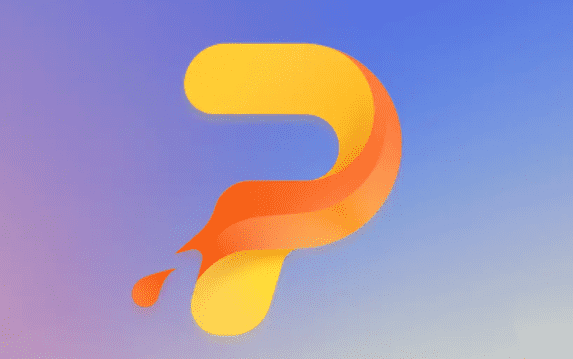
APUS百变P图拼图相机使用教程为七步,如下所示:
APUS百变P图拼图使用教程步骤一:在首页滑动,点击拼图功能
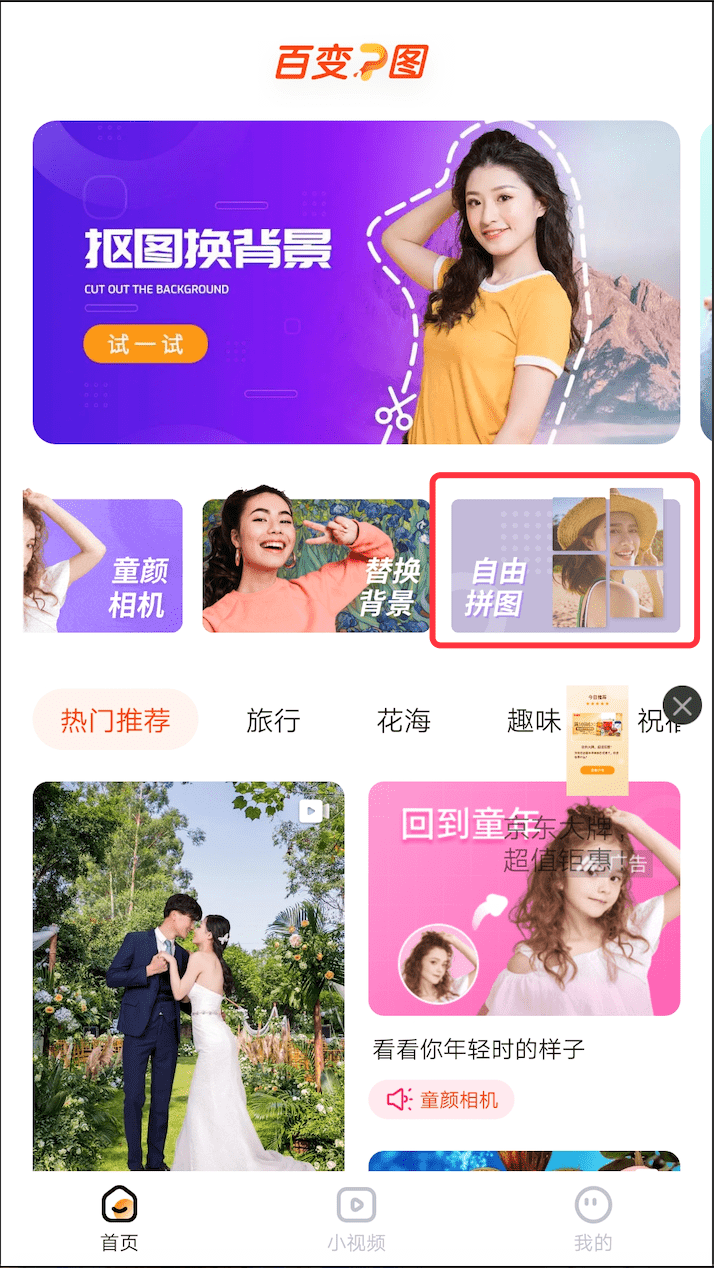
APUS百变P图拼图使用教程步骤二:跳转至相册后,选择想要拼图的照片,可选1-9张,确定好后,直接点击右下方的开始按钮
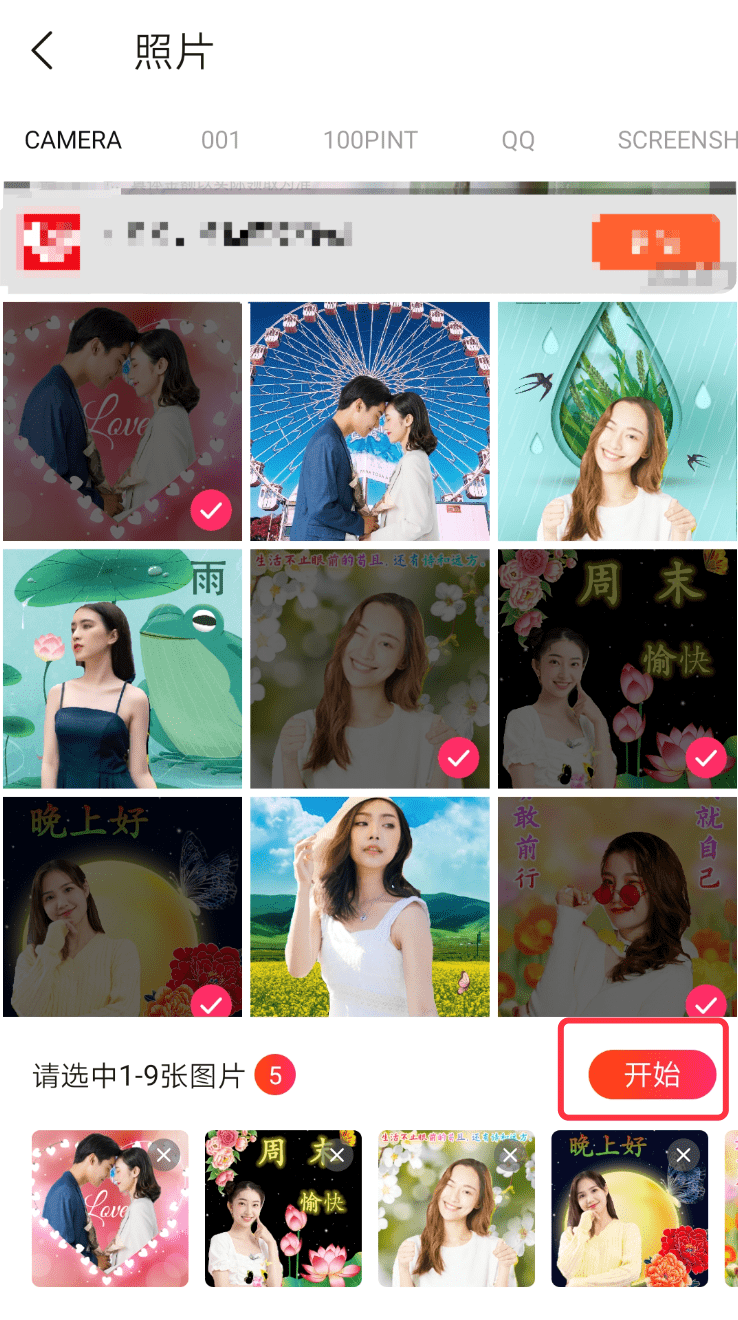
APUS百变P图拼图使用教程步骤三:在编辑页可选择自己喜欢的布局方式,选择好后,就可点击图片右下方的打勾键
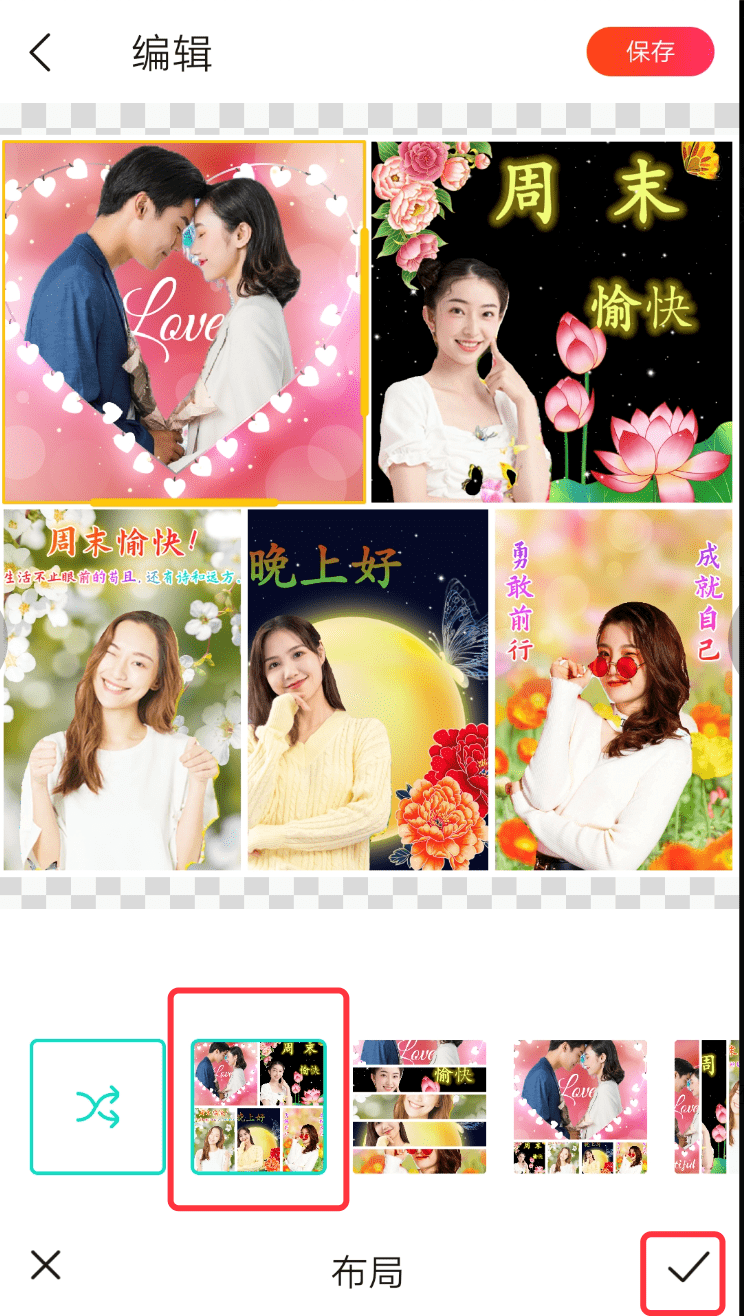
APUS百变P图拼图使用教程步骤四:布局确定好后,可根据下方的各种功能来让拼图照片变好看,特别说一下背景,边框,功能

APUS百变P图拼图使用教程步骤五:点击背景,多种颜色可选,确定颜色后,就可点击右下角打勾键

APUS百变P图拼图使用教程步骤六:边框功能可调节三处,可分别调节外框和内部框粗细,还有边边棱角的角度也可调节,确定后,可点击右下方打勾键
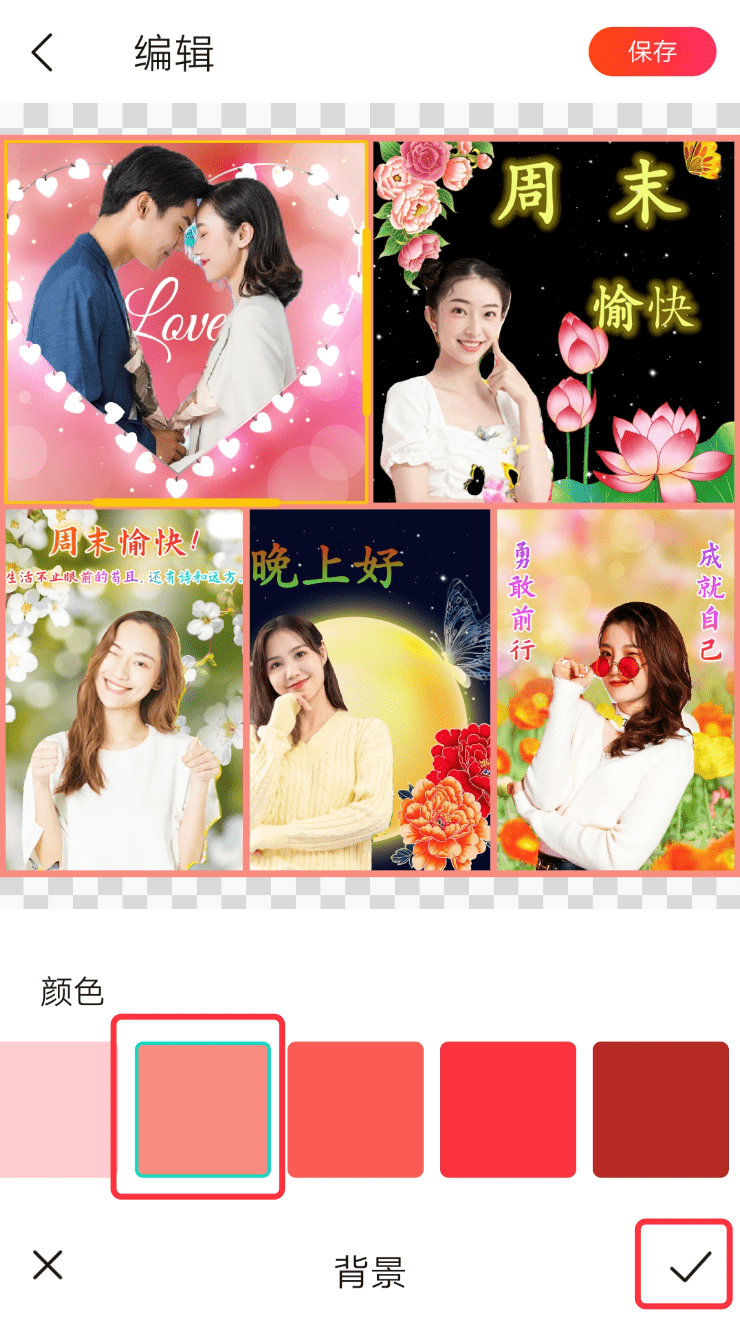
APUS百变P图拼图使用教程步骤七:设置好拼图后,就可以点击右上角的保存键,拼图就完成了

APUS百变P图是一款图片编辑和AI智能抠图编辑软件,提供模板、背景、滤镜、人像、美颜等强大功能。让图片编辑更加简单、强大。APUS百变P图app能让照片都能变得妙趣横生。